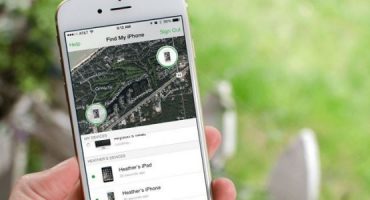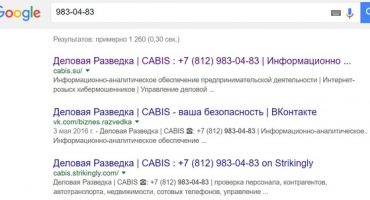Για τους περισσότερους ανθρώπους, gadget όπως smartphone ή tablet λειτουργούν στο λειτουργικό σύστημα Android. Ωστόσο, αργά ή γρήγορα, η ποσότητα της εσωτερικής μνήμης μειώνεται και για να εγκαταστήσετε κάτι νέο, το υπάρχον λογισμικό πρέπει να εξαχθεί σε μια μονάδα flash. Η μεταφορά εφαρμογών σε κάρτα μνήμης στο λειτουργικό σύστημα Android είναι απλή, αν και σε ορισμένες περιπτώσεις υπάρχουν δυσκολίες.
Μετακίνηση προγραμμάτων χρησιμοποιώντας ένα κανονικό εργαλείο
Για πρώτη φορά, οι χρήστες μπόρεσαν να μεταφέρουν λογισμικό στο gadget τους όταν βγήκε το Android 2.2. Για να πραγματοποιήσετε τη μεταφορά, απλώς πρέπει να αναζητήσετε τη "Διαχείριση εφαρμογών" στις ρυθμίσεις της συσκευής (το όνομα του στοιχείου μπορεί να εξαρτάται από την έκδοση του λειτουργικού συστήματος και το μοντέλο του gadget) και εισαγάγετέ το.
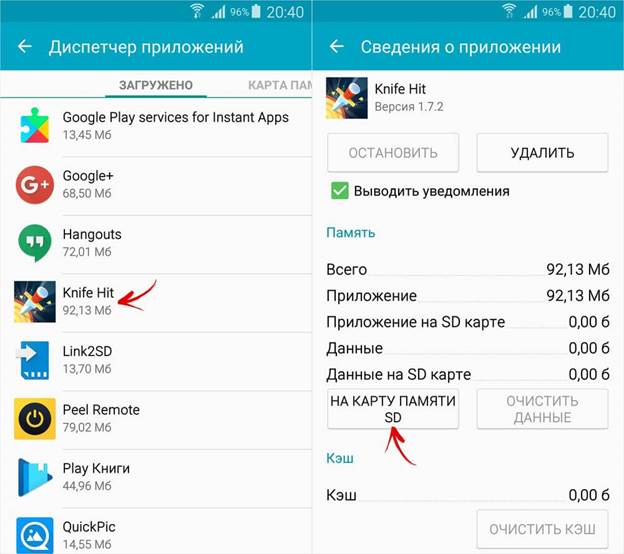
Αποστολέας σε smartphone με Android 5.0.
Ο χρήστης θα δει μια λίστα με όλο το λογισμικό που είναι εγκατεστημένο στο τηλέφωνο ή το tablet του. Για να μετακινήσετε εφαρμογές, πρέπει να κάνετε κλικ σε κάθε εικονίδιο ξεχωριστά και να επιλέξετε "Μετακίνηση στο χάρτη" στο μενού που ανοίγει (η ορθογραφία ενδέχεται να διαφέρει).
Εάν αυτό το κουμπί είναι ανενεργό, αυτό δείχνει ότι ο προγραμματιστής αυτού του λογισμικού έχει απαγορεύσει την εγκατάστασή του σε εξωτερική μονάδα δίσκου.
Σπουδαίος! Ο προγραμματιστής, ανεξάρτητα από το επίπεδο φήμης, εγγυάται την απρόσκοπτη και σωστή λειτουργία του παρεχόμενου λογισμικού μόνο εάν βρίσκεται στον εσωτερικό χώρο αποθήκευσης και όχι σε μονάδα flash.
Αυτή η μέθοδος δεν θα μπορεί να μεταφέρει προγράμματα υπεύθυνα για την πλήρη λειτουργία του συστήματος.
Adoptable Storage σε Android 6.0
Σε εκδόσεις λειτουργικού συστήματος πάνω από το έκτο, υπάρχει ήδη ένας εντελώς διαφορετικός τρόπος εργασίας με μια εξωτερική μονάδα δίσκου. Το Adoptable Storage συνδυάζει την εσωτερική μνήμη του gadget και τη μονάδα flash σε έναν τόμο, αν και με κάποιες αποχρώσεις.
Το σύστημα μορφοποιεί αυτόματα την κάρτα και την κρυπτογραφεί για να διασφαλίσει την ασφάλεια της αποθήκευσης αρχείων.
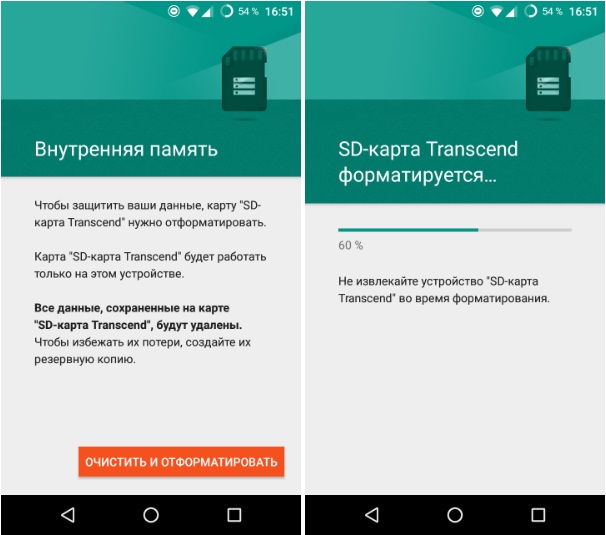
Προειδοποίηση πριν χρησιμοποιήσετε το Adoptable Storage
Αφού το Adoptable Storage συνδυάσει τη συσκευή με μια εξωτερική μονάδα δίσκου, η εισαγωγή κάρτας σε υπολογιστή για την εμφάνιση αρχείων θα είναι άσκοπη - όλα τα στοιχεία θα αναγνωρίζονται μόνο στη συσκευή με την οποία συνδυάζεται.
Για να ενεργοποιήσετε το Adoptable Storage, πρέπει να μεταβείτε στο στοιχείο "Μνήμη" στις ρυθμίσεις της συσκευής. Στη συνέχεια, κάντε κλικ στην κάρτα SD και μεταβείτε στο "Μορφοποίηση ως εσωτερικός χώρος αποθήκευσης". Στο τελικό στάδιο, πρέπει να επιλέξετε "Εφαρμογή ως εσωτερικός τόμος", στη συνέχεια "Επόμενο" και επανεκκίνηση του gadget.
Όταν ολοκληρωθούν όλες οι ενέργειες, το μενού θα έχει το στοιχείο "Μνήμη", μόλις εισέλθετε στο οποίο θα μπορείτε να εξάγετε αντικείμενα.
Πώς να εγκαταστήσετε γρήγορα εφαρμογές σε κάρτα μνήμης χρησιμοποιώντας βοηθητικά προγράμματα;
Δεν είναι δυνατή η μεταφορά όλων από την εσωτερική μνήμη του smartphone με τακτικό τρόπο. Σε αυτήν την περίπτωση, κάθε είδους πρόσθετα βοηθητικά προγράμματα έρχονται στη διάσωση. Υπάρχουν πολλά από αυτά και εδώ είναι μόνο μια λίστα με τις πιο δημοφιλείς επιλογές:
- Σύνδεση 2 SD;
- Μετακίνηση στο sdcard;
- AppMgr III.
Σύνδεση 2 SD
Το πρόγραμμα είναι διαχειριστής λογισμικού με ένα πολύ εκτεταμένο σύνολο χαρακτηριστικών. Παρέχει τη λειτουργία εγκατάστασης λογισμικού και μετακίνησης λογισμικού με προηγμένη λειτουργικότητα. Αυτό απαιτεί επίσης δύο διαμερίσματα σε μια εξωτερική μονάδα δίσκου ρίζα δικαιώματα. Το Link 2 SD έχει σχεδιαστεί για προχωρημένους χρήστες που κατανοούν το σύστημα αρχείων.
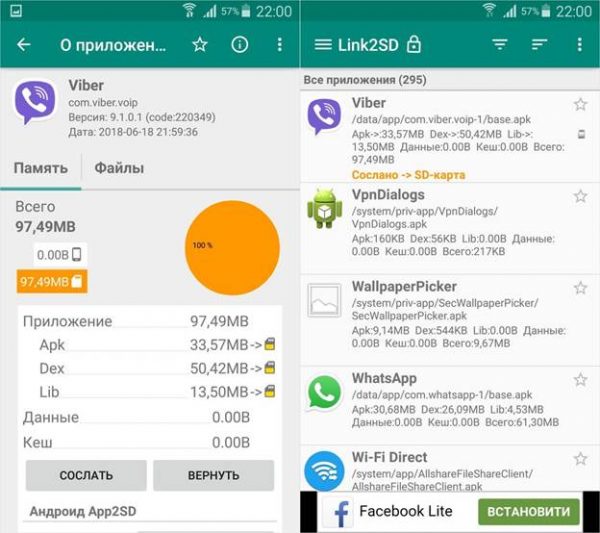
Σύνδεση παραδείγματος λογισμικού στο Link 2 SD
Μπορείτε να μεταφέρετε ένα αντικείμενο χρησιμοποιώντας το Link 2 SD με δύο τρόπους:
- Να στέιλω. Κάνοντας κλικ σε αυτό το κουμπί, ο χρήστης μετακινεί το λογισμικό σε μια ξεχωριστή ενότητα της κάρτας SD, η οποία παραμένει ένας σύνδεσμος στην κύρια ενότητα της συσκευής. Έτσι, το λειτουργικό σύστημα αντιλαμβάνεται το πρόγραμμα ως εγκατεστημένο στον εσωτερικό τόμο.
- Να μετακινήσω. Σε γενικές γραμμές, αυτή η μεταφορά είναι ένας κανονικός τρόπος Android, αλλά χωρίς το Link 2 SD δεν είναι διαθέσιμη.
Μετακίνηση στο sdcard
Ένα απλό όνομα χαρακτηρίζει πλήρως το ίδιο το πρόγραμμα. Είναι πολύ εύκολο στη διαχείριση και ταυτόχρονα σας επιτρέπει να επιλύσετε προβλήματα όπως απεγκατάσταση, εγκατάσταση και, κατά συνέπεια, μετακίνηση λογισμικού.
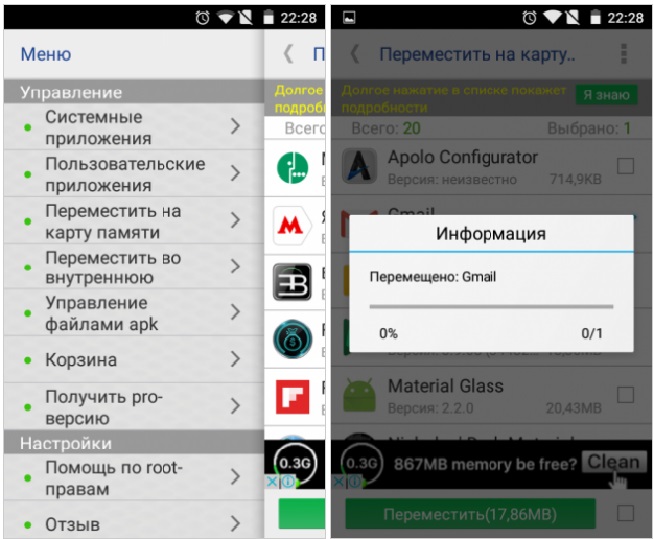
Η διαδικασία μεταφοράς λογισμικού σε εξωτερική μονάδα δίσκου
Για να μετακινηθείτε από τον ενσωματωμένο χώρο αποθήκευσης του smartphone, στο μενού, επιλέξτε το αντίστοιχο στοιχείο "Μετακίνηση στο χάρτη" και στη λίστα που εμφανίζεται, κάντε κλικ στα εικονίδια των προγραμμάτων που πρέπει να μετακινηθούν.
Αυτό το πρόγραμμα μπορεί να βοηθήσει στην κατάργηση περιττού λογισμικού συστήματος, ωστόσο, αυτό απαιτεί δικαιώματα root.
AppMgr III (εφαρμογή 2 SD)
Το AppMgr III επιτρέπει στο χρήστη να μεταφέρει το λογισμικό που είναι διαθέσιμο στο gadget σε μια εξωτερική μονάδα δίσκου και το αντίστροφο. Επιπλέον, το βοηθητικό πρόγραμμα σας επιτρέπει να αποκρύψετε τα εικονίδια προγράμματος από το γενικό μενού και να καθαρίσετε γρήγορα την προσωρινή μνήμη. Εάν το AppMgr III έχει δικαιώματα root, τότε η λίστα των δυνατοτήτων της επεκτείνεται σημαντικά από τις ακόλουθες λειτουργίες:
- Κατάργηση λογισμικού χωρίς επιβεβαίωση.
- Προγράμματα «παγώματος» ·
- Αυτόματη μεταφορά λογισμικού μετά την εγκατάσταση.
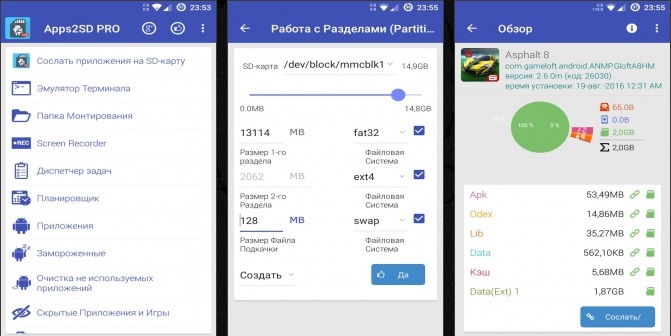
Ένα παράδειγμα εργασίας στην εφαρμογή 2 SD
Για να μεταβείτε στο μενού, ανατρέξτε στο αντίστοιχο στοιχείο και στη λίστα που εμφανίζεται, κάντε κλικ στο εικονίδιο προγράμματος που απαιτεί μεταφορά.
Η δυνατότητα «παγώματος» προγραμμάτων σε αυτό το βοηθητικό πρόγραμμα είναι μια πολύ χρήσιμη δυνατότητα. Χάρη σε αυτό, ο χρήστης έχει την ευκαιρία να αποκλείσει την εφαρμογή στο παρασκήνιο, μειώνοντας έτσι την ποσότητα RAM που εξαντλήθηκε.
Προηγμένες δυνατότητες All-In-One Toolbox
Το All-In-One Toolbox έχει σχεδιαστεί για ολοκληρωμένη βελτιστοποίηση συσκευών. Ωστόσο, για πολλούς κατόχους smartphone, είναι ενδιαφέρον λόγω της ικανότητάς του να μετακινεί λογισμικό από το τηλέφωνο στην κάρτα και αντίστροφα.
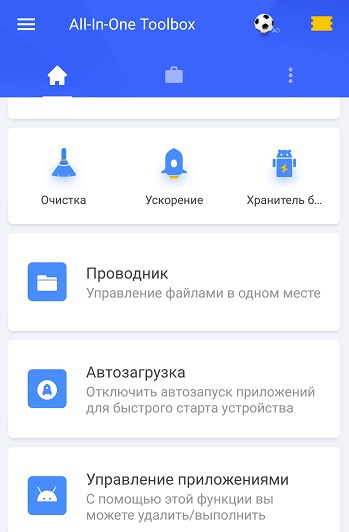
Εργαλειοθήκη Όλα σε Ένα
Επίσης, το All-In-One Toolbox διαχειρίζεται την αυτόματη φόρτωση, καθαρίζει το αποθεματικό των περιττών αρχείων, σας επιτρέπει να καταργήσετε εντελώς το λογισμικό χωρίς να αποθηκεύσετε μεμονωμένα αντικείμενα, βοηθά στην επιτάχυνση της εργασίας απελευθερώνοντας τη μνήμη RAM από υπηρεσίες που εκτελούνται, δροσίζει την CPU ενώ διατηρεί την ισχύ της μπαταρίας.
Αυτό το εργαλείο θα είναι μια εξαιρετική λύση στα περισσότερα προβλήματα για τους κατόχους οικονομικών smartphone.
Στο τέλος του θέματος, αξίζει να πούμε ότι η μετακίνηση λογισμικού σε μια εξωτερική μονάδα δίσκου είναι βασικά δικαιολογημένη μόνο σε τηλέφωνα χαμηλού επιπέδου, όπου ο όγκος αποθήκευσης είναι πολύ περιορισμένος. Ωστόσο, θα είναι χρήσιμο να μεταφέρετε βαριά προγράμματα σε ακριβά μοντέλα smartphone. Σε όλες τις εκδόσεις του λειτουργικού συστήματος Android, δεν είναι δυνατή η άμεση εγκατάσταση λογισμικού σε μονάδα flash, επομένως ο χρήστης πρέπει να μεταφέρει μόνο του προγράμματα.
 Κύρια προβλήματα και επισκευή Xiaomi Mi 8
Κύρια προβλήματα και επισκευή Xiaomi Mi 8  Γιατί το iPhone αποτυγχάνει
Γιατί το iPhone αποτυγχάνει  Πού να αγοράσετε το πρωτότυπο iPhone X
Πού να αγοράσετε το πρωτότυπο iPhone X